Aktualizujte systém BIOS na základnej doske Gigabyte
Napriek skutočnosti, že rozhranie a funkčnosť systému BIOS nepodstúpili žiadne vážne zmeny od prvého vydania (80. rok), v niektorých prípadoch sa odporúča aktualizovať. V závislosti od základnej dosky môže proces prebiehať rôznymi spôsobmi.
obsah
Technické vlastnosti
Pre správnu aktualizáciu budete musieť stiahnuť verziu relevantnú pre váš počítač. Odporúčame vám prevziať aktuálnu verziu systému BIOS len v prípade, Ak chcete vykonať aktualizáciu štandardnou metódou, na prevzatie nie sú potrebné žiadne programy a nástroje, pretože všetko potrebné je už zabudované do systému.
Systém BIOS môžete aktualizovať prostredníctvom operačného systému, nie je však vždy bezpečný a spoľahlivý, takže to robte na vlastné nebezpečenstvo a riziko.
Fáza 1: Prípravné
Teraz sa budete musieť naučiť základné informácie o aktuálnej verzii systému BIOS a základnej doske. Tieto súbory budú potrebné na prevzatie aktuálnej zostavy od vývojára systému BIOS z oficiálneho webu. Všetky zaujímavé údaje môžete vidieť pomocou štandardných nástrojov Windows alebo programov tretích strán, ktoré nie sú integrované do operačného systému. Tieto môžu byť prínosom z hľadiska užívateľsky prívetivšieho rozhrania.
Ak chcete rýchlo vyhľadať potrebné údaje, môžete použiť nástroj, ako napríklad AIDA64 , Jeho funkčnosť na to bude dosť dosť, program má tiež jednoduché Russified rozhranie. Platí sa však a po demo období ju nemôžete používať bez aktivácie. Ak chcete zobraziť informácie, použite tieto odporúčania:
- Otvorte program AIDA64 a prejdite na "Základnú dosku" . Môžete sa tam dostať pomocou ikony na hlavnej stránke alebo príslušnej položky, ktorá je v menu vľavo.
- Rovnakým spôsobom otvorte kartu "BIOS" .
- Údaje ako verzia systému BIOS, názov spoločnosti vývojára a dátum aktuálnej verzie je možné zobraziť v častiach "Vlastnosti systému BIOS" a "Výrobca systému BIOS" . Je žiaduce zapamätať si alebo zapísať tieto informácie niekde.
- Aktuálnu verziu systému BIOS (podľa programu) môžete prevziať aj z oficiálneho webu pre vývojárov pomocou odkazu, ktorý sa nachádza oproti položke "Aktualizácie systému BIOS" . Vo väčšine prípadov naozaj existuje najnovšia a najvhodnejšia verzia pre váš počítač.
- Teraz musíte prejsť na časť "Základná doska" analogicky s druhým odsekom. Nájdete tam názov vašej základnej dosky v riadku s názvom "Motherboard" . Bude to potrebné, ak sa rozhodnete vyhľadať a sťahovať aktualizácie sami hlavné stránky Gigabyte ,

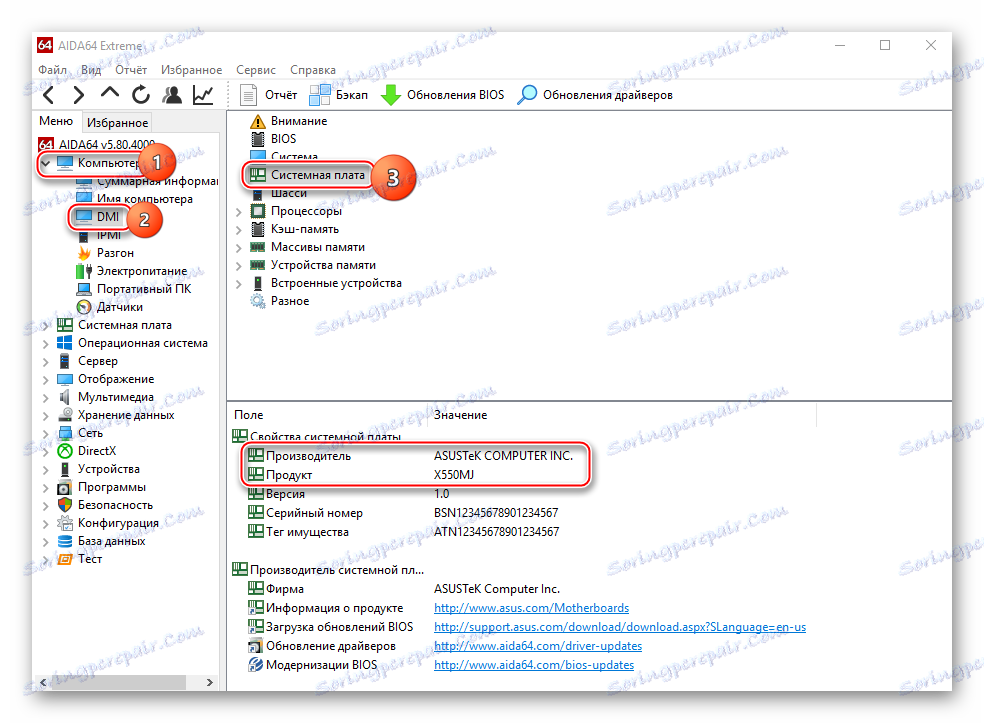
V prípade, že sa rozhodnete sťahovať súbory aktualizácie sami a nie odkazom z AIDA, použite tento malý manuál na stiahnutie správne fungujúcej verzie:
- Na oficiálnej webovej stránke spoločnosti Gigabyte nájdite hlavné (horné) menu a prejdite na položku "Podpora" .
- Nová stránka zobrazí niekoľko polí. Musíte riadiť model svojej základnej dosky do poľa Download a spustiť vyhľadávanie.
- Vo výsledkoch dávajte pozor na kartu BIOS. Stiahnite si priložený archív odtiaľ.
- Ak nájdete iný archív so súčasnou verziou systému BIOS, stiahnite si ho. To vám umožní kedykoľvek vrátiť späť.
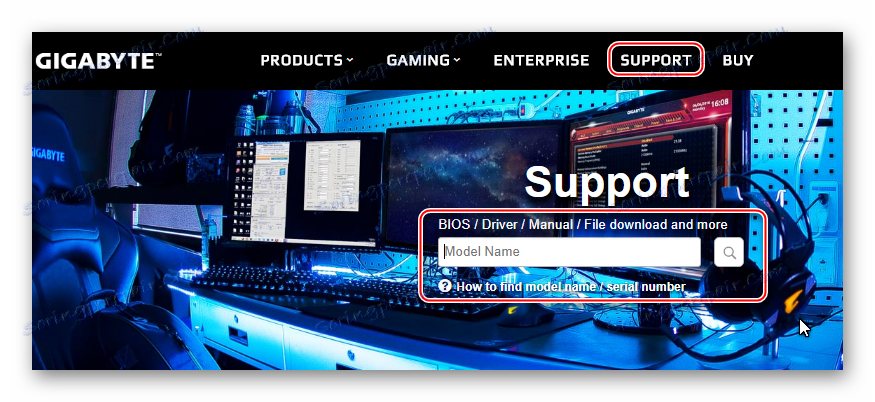
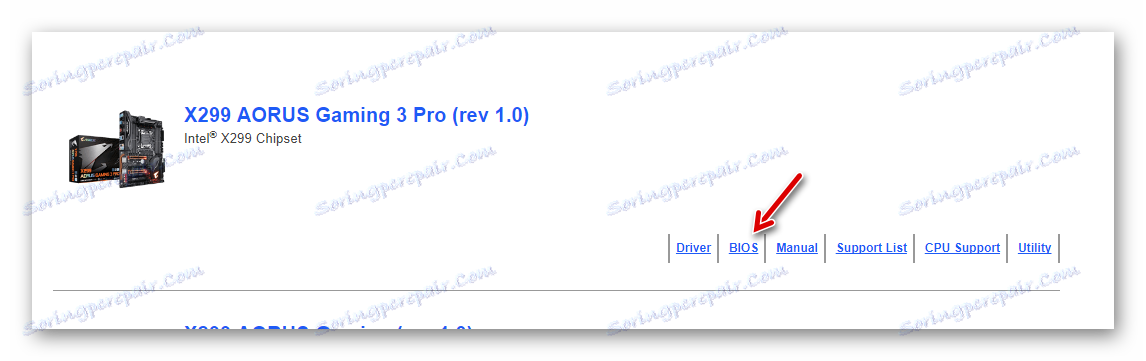
Ak sa rozhodnete pre inštaláciu štandardnej metódy, potrebujete externé médium, napríklad USB flash disk alebo CD / DVD. Musí byť formátovaný vo formáte FAT32 , po ktorom môžete prenášať súbory z archívu pomocou systému BIOS. Pri premiestňovaní súborov nezabudnite uviesť medzi nimi prvky s rozšíreniami, ako sú ROM a BIO.
Krok 2: Re-Flash
Po dokončení prípravných prác môžete prejsť priamo na aktualizáciu systému BIOS. Ak to chcete urobiť, nemusíte nevyhnutne vytiahnuť USB flash disk, preto postupujte podľa nasledujúcich pokynov krok za krokom hneď po prenose súborov na médium:
- Spočiatku sa odporúča nastaviť správnu prioritu pre zavedenie počítača, najmä ak vykonávate tento postup z jednotky USB flash. Ak to chcete urobiť, prejdite do systému BIOS.
- V rozhraní BIOS namiesto hlavného pevného disku vyberte svoje médium.
- Ak chcete zmeny uložiť a reštartovať počítač, použite položku v hornej ponuke "Uložiť a ukončiť" alebo klávesovú skratku F10 . Ten druhý nie vždy funguje.
- Namiesto načítania operačného systému počítač spustí USB flash disk a ponúka niekoľko možností, ako s ním pracovať. Ak chcete vykonať aktualizáciu pomocou položky Aktualizovať BIOS z jednotky , nezabudnite, že v závislosti od verzie systému BIOS, ktorú ste práve nainštalovali, názov tejto položky môže byť trochu iný, ale význam by mal zostať približne rovnaký.
- Po prechode do tejto sekcie budete vyzvaní, aby ste si vybrali verziu, ktorú chcete aktualizovať. Pretože jednotka flash bude mať aj núdzovú kópiu aktuálnej verzie (ak ju vytvoríte a prenesiete na médium), potom buďte opatrní pri tomto kroku a nezmiešajte verziu. Po výbere by mala začať aktualizácia, ktorá trvá nie viac ako pár minút.

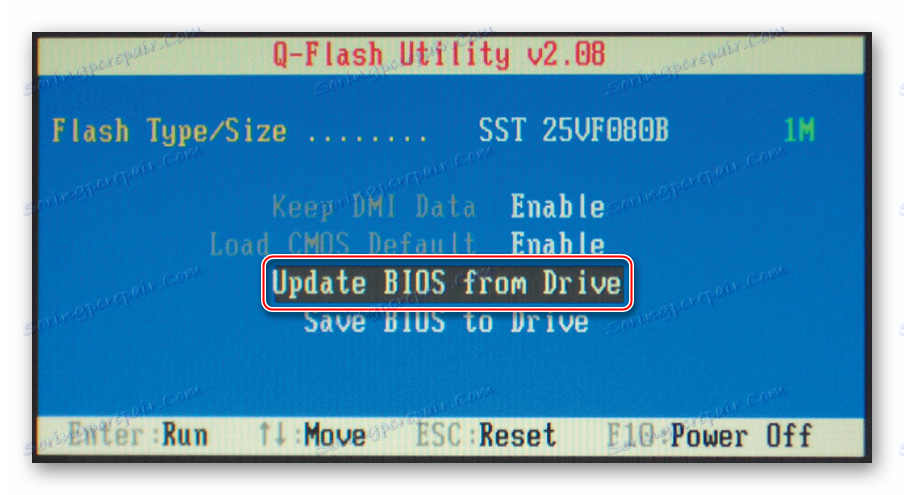
Lekcia: Inštalácia zavádzania počítača z jednotky USB flash
Niekedy je príkazový riadok DOS otvorený. V takomto prípade budete musieť zablokovať nasledujúci príkaz:
IFLASH/PF _____.BIO
Kde sú dolné podčiarknuté, musíte zadať názov súboru s novou verziou, ktorá nesie rozšírenie BIO. príklad:
NEW-BIOS.BIO
Metóda 2: Aktualizácia zo systému Windows
V základných doskách Gigabyte je možné aktualizovať pomocou softvéru tretej strany z rozhrania Windows. Za týmto účelom je potrebné prevziať špeciálny nástroj @BIOS a (prednostne) archív s aktuálnou verziou. Potom môžete postupovať podľa pokynov krok za krokom:
- Spustite program. V rozhraní existujú iba 4 tlačidlá. Ak chcete aktualizovať systém BIOS, stačí použiť iba dva.
- Ak nechcete veľa obťažovať, použite prvé tlačidlo - "Aktualizovať BIOS zo servera GIGABYTE" . Program automaticky nájde príslušnú aktualizáciu a nainštaluje ju. Ak si však vyberiete tento krok, hrozí riziko nesprávnej inštalácie a prevádzky firmvéru v budúcnosti.
- Ako bezpečnejší analógový môžete použiť tlačidlo "Aktualizovať BIOS zo súboru" . V tomto prípade budete musieť povedať programu, že ste stiahli súbor s príponou BIO a počkať na dokončenie aktualizácie.
- Celý proces môže trvať až 15 minút, počas ktorého sa počítač niekoľkokrát reštartuje.
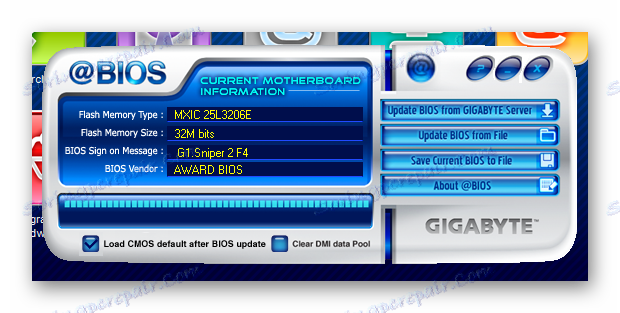
Preinštalovanie a aktualizácia systému BIOS je žiaduce, aby sa vykonávali výhradne prostredníctvom rozhrania DOS a zabudovaných nástrojov v samotnom systéme BIOS. Ak tento postup vykonáte prostredníctvom operačného systému, riskujete narušenie počítača v budúcnosti, ak sa náhle objaví chyba počas aktualizácie.
